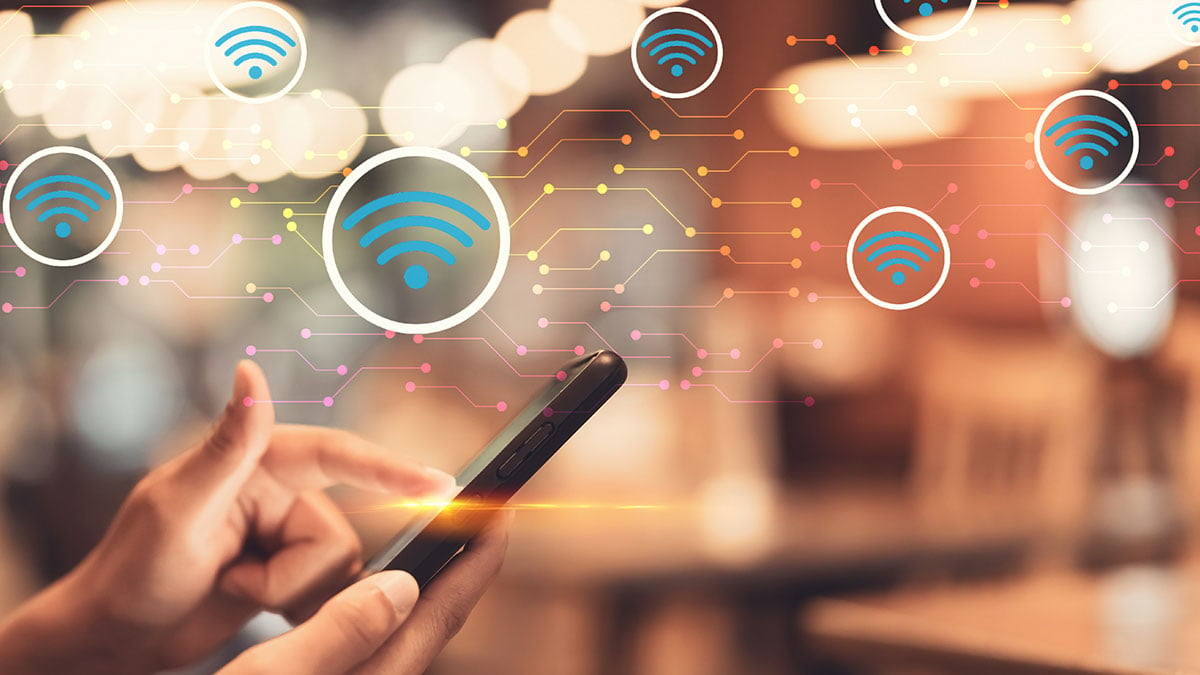Як використовувати смартфон у якості мобільної точки доступу
Коли-небудь траплялося переглядати веб-сторінки на ноутбуку в переповненій кав'ярні, і раптом інтернет сповільнювався або зовсім зникав? Подібні випадки трапляються досить часто, за підключення до громадського Wi-Fi. Чим більше людей користуються Wi-Fi, тим повільнішим або менш стабільним буде з'єднання. Для тих, хто просто випадково переглядає веб-сторінки, падіння інтернет-з'єднання може бути не більш ніж прикрістю, але для віддалених працівників і фрілансерів, які залежать від стабільного підключення до інтернету для роботи, раптове відключення може бути критично неприємним. Підключення до громадського Wi-Fi не лише менш стабільне, але й може становити ризик для безпеки комп'ютера.
Які ризики для безпеки несе підключення до публічного Wi-Fi?
Хакери можуть скористатися захистом Wi-Fi і встановити своє з'єднання між вами і точкою підключення Wi-Fi. Замість того, щоб підключатися безпосередньо до Wi-Fi, ви надсилаєте свої дані хакеру, який потім передає їх до Wi-Fi. Хакери можуть перехопити номери кредитних карток, службові документи, приватні електронні листи та особисту інформацію і використати її зі зловмисними намірами. Зловмисники також можуть скористатися перевагами громадського Wi-Fi, поширюючи шкідливе програмне забезпечення та комп'ютерні віруси на підключені до нього пристрої.
Найкращий спосіб запобігти цим ризикам - припинити користуватися громадським Wi-Fi. Замість публічного Wi-Fi ви можете отримати доступ до приватного Wi-Fi з'єднання, увімкнувши мобільну точку доступу на своєму смартфоні та використовуючи його інтернет.
Що таке мобільна точка доступу?
Мобільна точка доступу - це смартфон або електронний пристрій, який має можливість транслювати бездротовий сигнал для підключення інших пристроїв. Мобільна точка доступу функціонує, приймаючи 3G/LTE-з'єднання від смартфона і перетворюючи його на сигнал Wi-Fi. Після цього пристрої можуть підключатися до точки доступу Wi-Fi так само, як у випадку домашнього або громадського Wi-Fi.
Процес надання спільного доступу до Інтернету на смартфоні називається Wi-Fi тетерингом. Щоб дозволити смартфону роздавати Wi-Fi, спочатку потрібно увімкнути мобільну точку доступу.
Чи можна використовувати мій телефон як точку доступу?
Майже всі сучасні телефони та планшети на базі Android або iOS із вбудованими мобільними модемами передачі даних можуть функціонувати як точки доступу 4G Wi-Fi, а якщо вони підтримують мережу 5G і перебувають у зоні її дії, то також можуть бути точкою доступу 5G.
Однак радіус дії мобільної точки доступу не може зрівнятися зі звичайним маршрутизатором. У той час як мобільна точка доступу зазвичай покриває площу близько 20 квадратних метрів, стаціонарний роутер зазвичай може забезпечити покриття приблизно в 2-3 більше. Незважаючи на це обмеження, мобільна точка доступу забезпечує зручне з'єднання для особистого використання або невеликої групи в безпосередній близькості від джерела сигналу.
Як увімкнути мобільну точку доступу
Спочатку переконайтеся,що у наявності є дві речі:
- Сучасний смартфон Android або Apple
- Тарифний план від оператора зв’язку, що передбачає використання мобільного трафіку.
Примітка: Перш ніж увімкнути точку доступу, перевірте умови тарифного плану стосовно користування інтернетом , або наявність достатнього обсягу передплаченого трафіку або коштів на рахунку. план або достатній обсяг даних для користування мобільною точкою Wi-Fi. Мобільний оператор може стягувати додаткову плату за надмірне використання даних.
На пристроях Android
- Відкрийте "Налаштування".
- Виберіть Підключення.
- Торкніться Мобільна точка доступу та прив'язка.
- Увімкніть Мобільна точка доступу.
- Знову натисніть Мобільна точка доступу і прокрутіть вниз до пункту Ім'я мережі та пароль. Присвойте точці Wi-Fi ім'я, яке легко ідентифікувати, і встановіть пароль.
Закінчивши налаштування точки доступу, перейдіть до налаштувань Wi-Fi на пристрої, який ви хочете підключити.
Знайдіть назву мобільної точки доступу вашого телефону і натисніть на неї.
Введіть пароль і підключіться.
На пристроях Apple
- Відкрийте програму "Налаштування".
- Виберіть Приватна точка доступу.
- Увімкніть Приватна точка доступу.
- Натисніть Пароль Wi-Fi і встановіть пароль.
- Закінчивши налаштування точки доступу, перейдіть до налаштувань Wi-Fi на пристрої, який ви хочете підключити.
Знайдіть назву мобільної точки доступу вашого телефону і натисніть на неї.
Введіть пароль і підключіться.
Примітка: У найновіших версіях iOS натисніть "Дозволити іншим приєднатися" в меню "Персональна точка доступу", щоб дозволити іншим пристроям підключатися до вашого Wi-Fi.
Мобільні точки доступу чудово підходять для використання, коли раптово виникає потреба в безпечному та стабільному інтернеті. Однак вони не такі швидкі, як домашня або офісна мережа Wi-Fi чи Ethernet, мають обмежений радіус дії Wi-Fi та можуть швидко розряджати батарею смартфона. Однак, за допомогою USB-тетеринга можна вирішити деякі з цих проблем.
USB-тетеринг
USB-тетеринг - це найшвидший спосіб отримати швидке, безпечне та стабільне з'єднання з Інтернетом. Завдяки дротовому з'єднанню з вашим пристроєм інтернет-з'єднання є швидшим і доступним лише для підключеного пристрою. Крім того, ваш смартфон витрачатиме значно менше заряду акумулятора, коли він підключений до іншого пристрою. Але, оскільки він підключений через USB, радіус дії між смартфоном і підключеним пристроєм буде обмежений кабелем, і під'єднати таким чином можливо лише один пристрій.
Для підключення за допомогою USB-кабелю знадобиться два вищезгадані елементи (сучасний смартфон і тарифний план інтернет-зв'язку вашого оператора), а також USB-роз'єм для підключення смартфона до комп’ютера.
Тетеринг по USB на Android-пристрої
- Підключіть смартфон до іншого пристрою за допомогою USB-кабелю.
- На смартфоні відкрийте програму "Налаштування".
- Виберіть Підключення.
- Торкніться Мобільна точка доступу.
- Увімкніть USB-модем.
Після ввімкнення USB-тетеринга інший пристрій повинен розпізнати смартфон і підключитися до інтернету.
USB-тетеринг на пристроях Apple
- Підключіть смартфон до іншого пристрою за допомогою кабелю USB.
- Відкрийте "Налаштування".
- Виберіть Персональна точка доступу.
- Увімкніть Персональну точку доступу і виберіть Підключитися через USB.
Після ввімкнення підключення через USB інший пристрій повинен розпізнати смартфон і підключитися до Інтернету.
Поради щодо усунення несправностей
Під час використання смартфона як мобільної точки доступу можуть виникати певні проблеми. Нижче наведено кілька порад щодо усунення поширених несправностей:
- Перезавантажте смартфон і комп'ютер, до/з якого намагаєтеся підключитися.
- Переконайтеся, що у тарифний план діючий і в наявності достатній обсяг даних для використання мобільної точки доступу.
- Перевірте наявність оновлень програмного забезпечення для смартфона.
- Скиньте налаштування мережі на смартфоні, якщо у постійно виникають проблеми зі з'єднанням.
- Якщо USB-тетеринг не працює, спробуйте використати мобільну точку доступу Wi-Fi або навпаки.
- Переконайтеся, що з'єднання Wi-Fi або USB-кабелю безпечне, а кабельне має пошкоджень.
Якщо можливо, підійдіть ближче до смартфону, на якому активна точка доступу, щоб покращити рівень сигналу Wi-Fi.
Рекомендовані продукти
Acer Swift 14 AI Intel |
Acer Swift 14 AI AMD |
|---|---|
Олексій - комп'ютерний ентузіаст та завзятий геймер, що розпочинав знайомство з ПК у часи Intel 80286. Палкий прихильник ігрових ноутбуків Acer Nitro та трансформерів 2-в-1 серії Spin. У минулому - тестовий інженер та керівник тестлабу видання CHIP Україна, IT-журналіст з 20-річним досвідом, редактор низки провідних українських комп'ютерних видань. Цифровий кочівник, соло-мандрівник, чий наплічник з ноутбуком побував у 25 країнах світу.